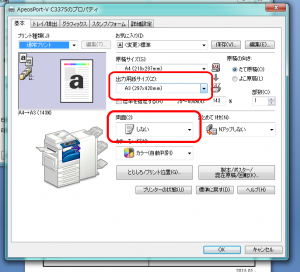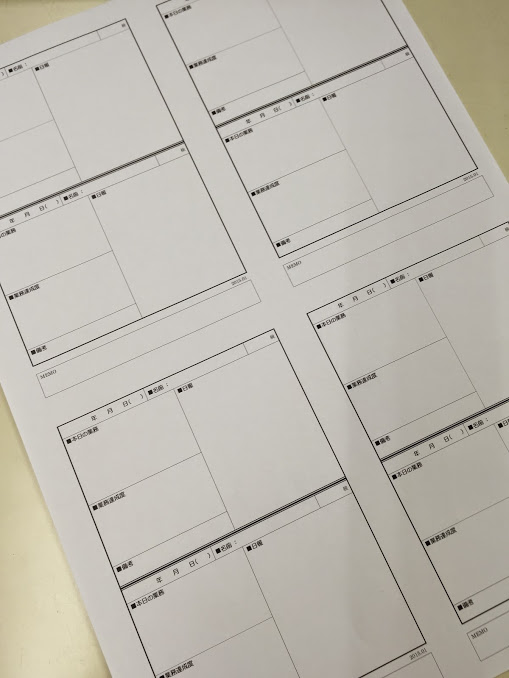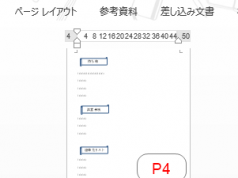ワードで書類を作った際に、用紙の節約のために、A4一枚で作成した書類をA3用紙2面、4面などにレイアウトして印刷したい時に便利な印刷のテクニックです。
※今回の作業環境は Word2007 プリンタはXeroxのものを利用しています。
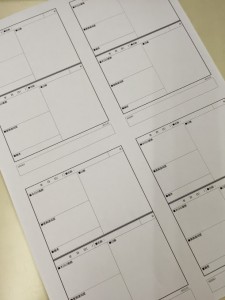
プリントするときにこのテクニックを覚えておけば、最初に作る原稿のサイズに関係なく自由にレイアウトが可能です。
今回はまずA4サイズで作った用紙のものをA3サイズの紙に4面で出力する設定でご案内します。
1,まず書類を作成し、保存します。
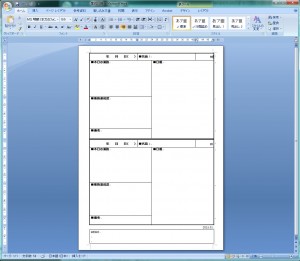
2,次に、印刷を選びます。
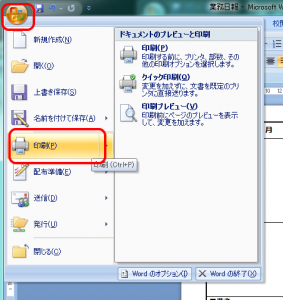
3,印刷の画面が開いたら画面左の「印刷範囲」の「ページ指定」を印刷したい枚数に指定します。今回は、4面印刷したいので、「1,1,1,1」と設定します。続いて画面右下の「拡大/縮小」欄の「1枚あたりのページ数」を「4ページ」に設定します。
さらに用紙設定をしますので、右上の「プロパティ」をクリックします。
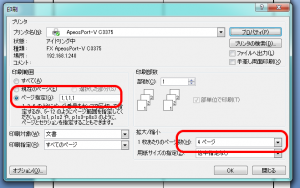
※今回はゼロックスのプリンタで作業をしているため、メーカーにより若干表示が異なります。
4,続いて「出力用紙サイズ」をA3にします。A4のままにすればA4用紙に4面割り当てて印刷されます。両面印刷の設定もここで行います。
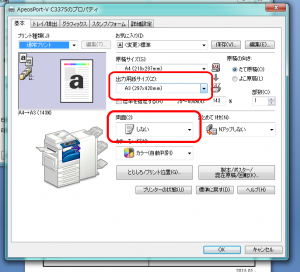
最後に「OK」を押して、印刷部数を設定し「印刷」ボタンを押せば印刷が開始されます。
A4サイズの用紙をA3用に2面に配置し、かつ両面印刷するには?
先ほどの印刷設定の際に、ページ範囲は「1,1,1,1」と4面分を選び、「拡大縮小」では「1枚あたりのページ数」を2ページとします。

続いて、出力用紙サイズを「A3」にして、両面印刷は「する」を選択すれば2面で両面に印刷が出来ます。